画面固定機能: 現在実行中のアプリケーションのみが使用できるように画面を固定します。画面が固定されている場合、意図せずにタッチ ボタンを押しても、実行中のアプリケーションは有効になりません。ランニング。画面固定機能により、使用している機能やプライバシーが他の人に見られるのを効果的に防ぐことができ、携帯電話を他の人に貸した場合でも、一部の機能がロックされます。特に子供と遊んでいるときに、子供が他人に見られることを心配する必要はありません。 WeChatなどでランダムなメッセージを送信する。

このチュートリアルの動作環境: HarmonyOS 2 システム、HONOR V30 携帯電話。
画面固定は、Android の隠し機能です。Android 5.0 の時代から存在していますが、使用している人は少ないようです。これにより、携帯電話の画面に指定したアプリケーションのみが表示され、終了できなくなります。これは、携帯電話を制御しないなど、ユーザーが携帯電話から離れて集中できるようにする一部のアプリケーションに似ていますが、まったく同じではありません。画面の固定は、他の人が自分のデバイスを使用している場合に適しています。たとえば、プレゼンテーションを行っていてプレゼンテーション ページを終了したくない場合は、画面固定機能を使用できます。
画面固定を使用すると、電話画面をアプリケーション上に固定でき、自由に切り替えることができなくなります。ドロップダウン通知インターフェイスもロックできず、自由に終了することもできません。
画面固定機能: 現在実行中のアプリケーションのみが使用できるように画面を固定する機能です。画面が固定されている場合、意図せずにタッチボタンを押しても、実行中のアプリケーションは動作しません。プログラムは実行を停止します。
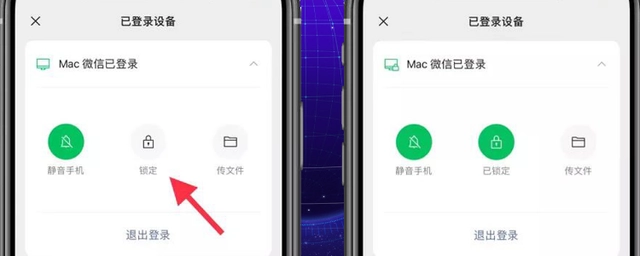
Huawei 携帯電話の画面固定機能を使用すると、使用している機能やプライバシーが他人に見られるのを効果的に防ぐことができます。また、携帯電話を他人に貸した場合でも、一部のユーザーは、機能はロックされており、特に子供たちと遊ぶときに、子供たちがWeChatでランダムなメッセージを送信することを心配する必要はもうありません。
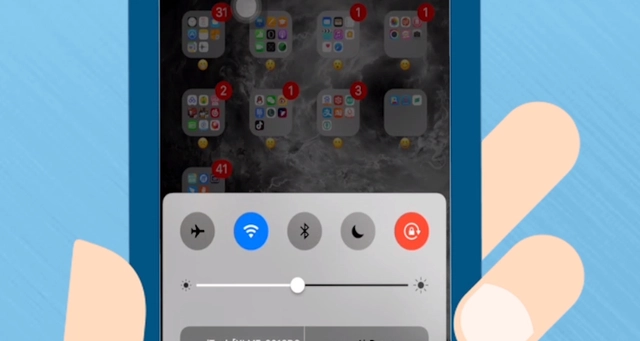
固定画面は、他の人が自分のデバイスを使用している場合に適しています。たとえば、展示会を行っていて展示ページを終了したくない場合は、固定画面機能を使用できます。ワンステップで直接開くだけです。または、画面を取り外す前にロック解除パターンを描画する必要があります。
バックグラウンド アプリケーション リストを開き、アプリケーション アイコンをクリックして、ピン ボタンを押します。固定画面はホームキーによる画面復帰や他のアプリへの切り替えには対応しておりません。ただし、画面をオフにしても、オンにすると画面の位置が固定されたままになることがあります。通常の状態に戻るには、「戻る」キーと「ホーム」キーを同時に押します。
画面がドッキングされている場合、不在着信、メール、アプリの通知を受信できない場合があります。他の人が電話機の画面のロックを解除して電話機を使用できないようにするには、[設定] > [指紋とセキュリティ] > [画面修復] を選択し、[画面修復ロックを使用する] をオンにします。この機能が設定されている場合は、タップ コード、パターン、または PIN を入力して画面の固定を解除する必要があります。
この関数の本来の意図も非常に優れています。オフィスのコンピューターで WeChat にログインし、何らかの仕事をしていると想像してください。一時的にコンピューターから離れたい場合は、この機能を使用して WeChat をロックし、他の人があなたの WeChat コンテンツを見られないようにすることができます。また、外出時にコンピューターの電源を切り忘れた場合、この機能を使用して WeChat インターフェイスをリモートでロックしてプライバシーを保護することもでき、非常に便利です。
さらに関連する知識については、FAQ 列をご覧ください。
以上が画面固定機能とは何ですか?の詳細内容です。詳細については、PHP 中国語 Web サイトの他の関連記事を参照してください。